Spôsob 1: „Programy a komponenty“
Predvolene je v „desiatke“ utilita telnet vypnutá, avšak je možné ju jednoducho aktivovať. Najjednoduchší spôsob, ako to urobiť, je využiť systémový nástroj „Programy a komponenty“.
- Vyvolajte „Hľadanie“, zadajte do neho dopyt
ovládací panela otvorte nájdený výsledok. - Prepnite zobrazenie ikon na režim „Veľké“, potom nájdite v zozname položku „Programy a komponenty“ a prejdite k nej.
- Tu využite odkaz „Povolenie alebo zakázanie komponentov Windows“ v ľavom menu.
- Po spustení okna nájdite v zozname adresár „Client Telnet“ a zaškrtnite ho.
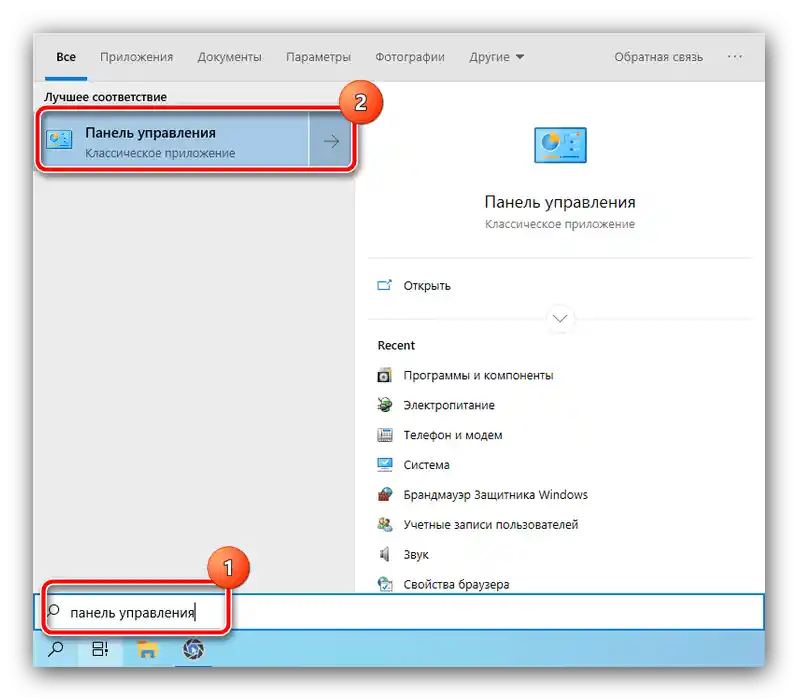
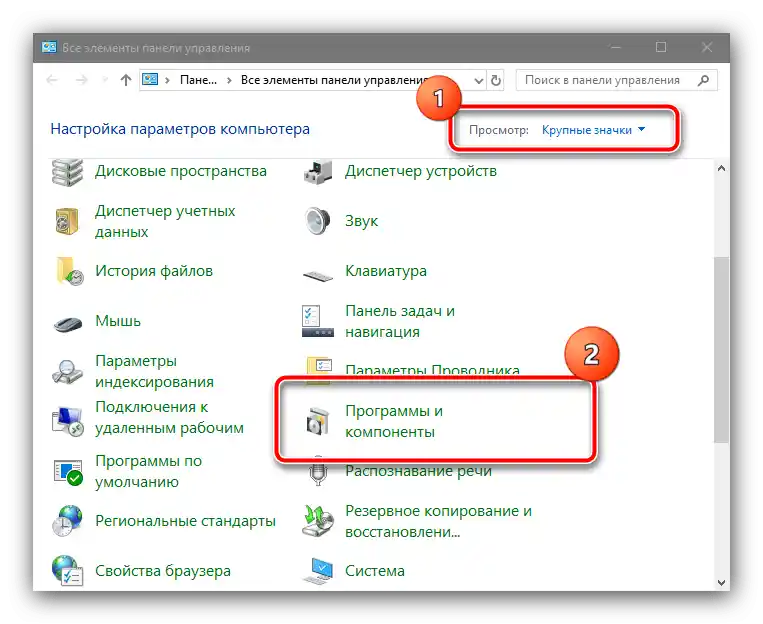
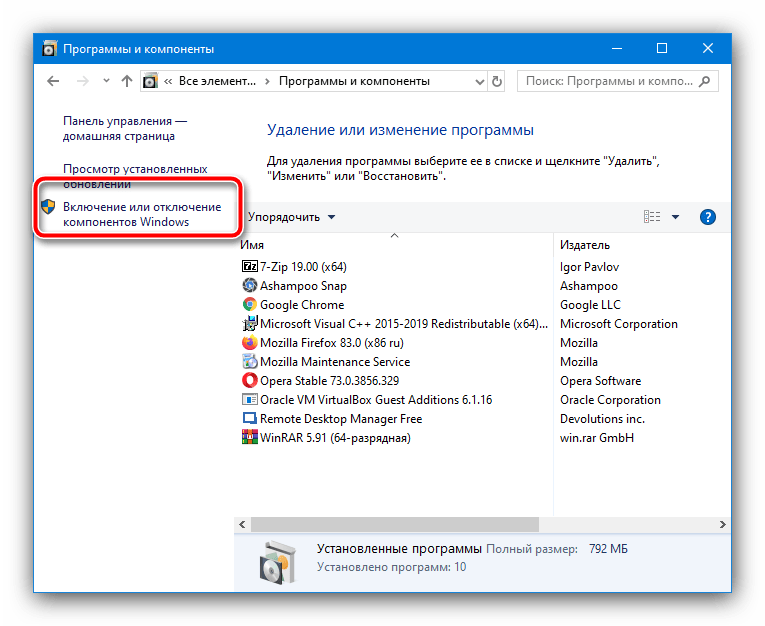
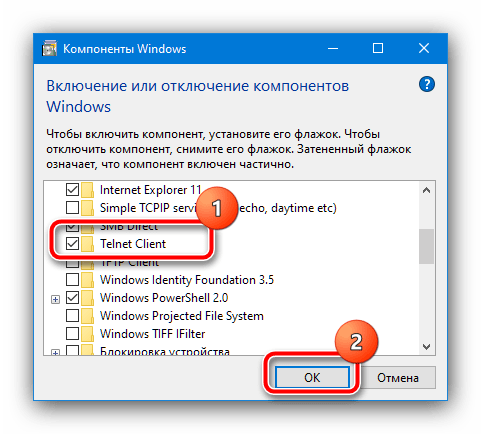
Počkajte na dokončenie inštalácie a reštartujte počítač, potom sa pokúste aktivovať telnet – teraz by to malo prebehnúť bez problémov.
Spôsob 2: „Príkazový riadok“
Ak je prvá možnosť z nejakého dôvodu nedostupná, alternatívou bude „Príkazový riadok“.
- Spustite nástroj ako správca – najjednoduchšie to v „desiatke“ urobíte cez ten istý „Hľadanie“: otvorte ho, začnite zadávať
cmd, potom využite príslušnú možnosť spustenia.Podrobnosti: Spustenie „Príkazového riadku“ ako správca vo Windows 10
- V rozhraní na zadávanie príkazov zadajte nasledujúce a stlačte Enter.
dism /online /Enable-Feature /FeatureName:TelnetClient - Počkajte, kým sa objaví nápis „Operácia bola úspešne dokončená“, potom zatvorte konzolu a reštartujte systém.
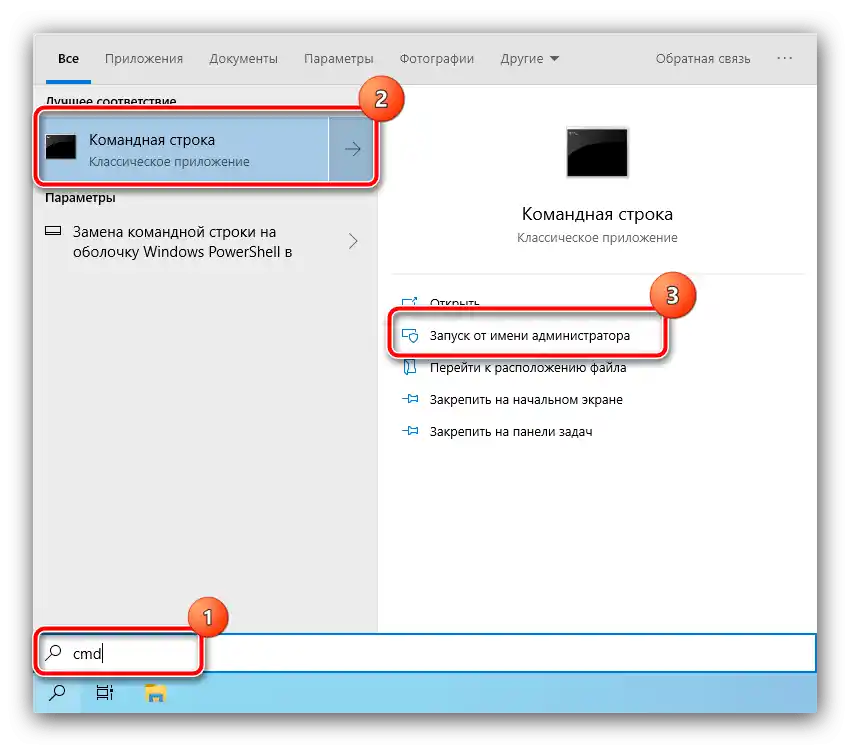
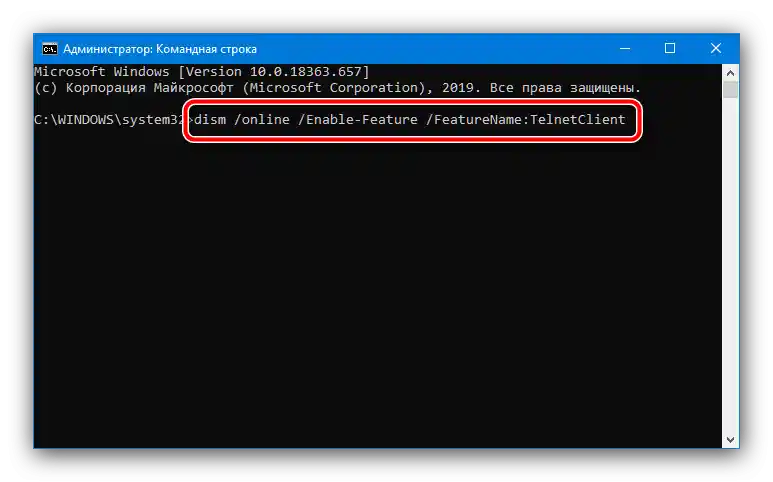
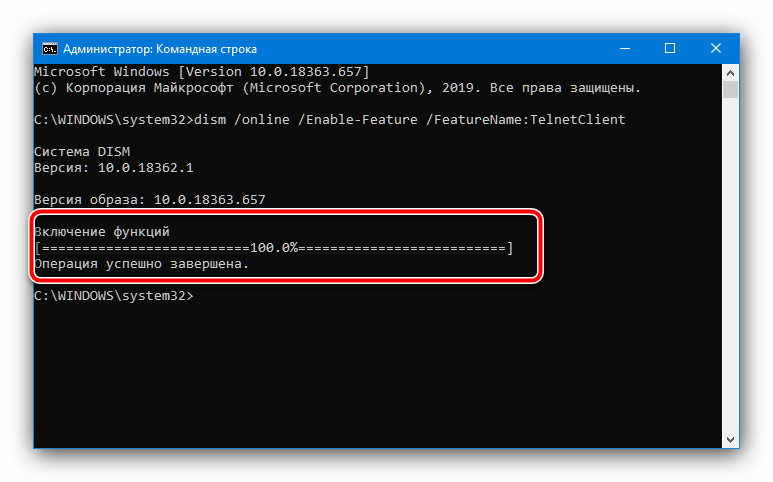
Vo všeobecnosti používanie „Príkazového riadku“ zaručuje vyriešenie problému.